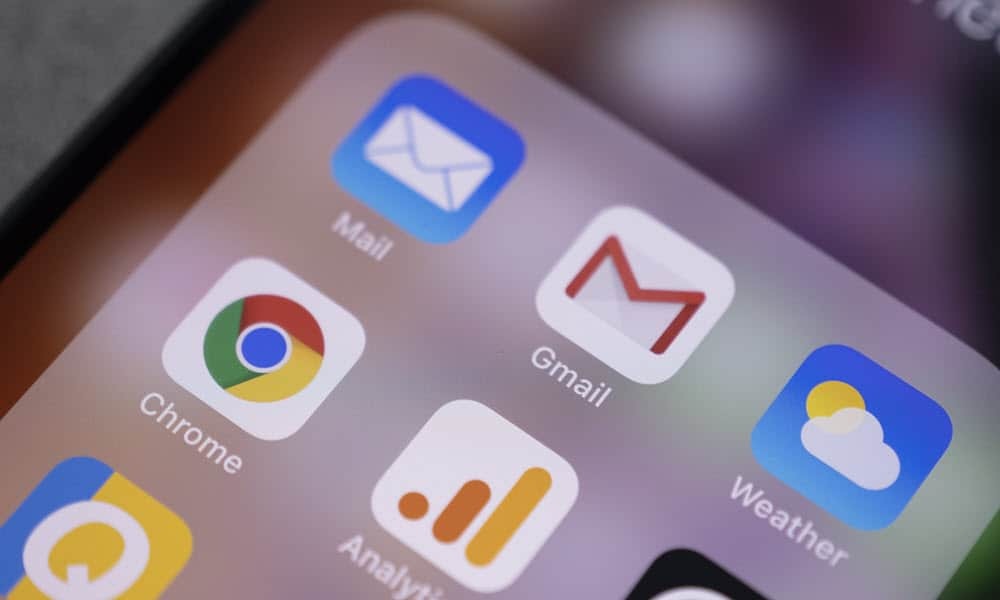अंतिम बार अद्यतन किया गया

यदि आपका अमेज़न खाता बंद है, तो आप खरीदारी नहीं कर पाएंगे। इस गाइड में दिए गए चरणों का उपयोग करके अपने Amazon एक्सेस को पुनर्स्थापित करें।
अमेज़ॅन दुनिया की सबसे बड़ी कंपनियों में से एक है, जो दुर्भाग्य से इसे आपराधिक तत्वों का निशाना बनाता है। कंपनी धोखाधड़ी को कम करने के लिए हर संभव प्रयास करती है। दुर्भाग्य से, इसका मतलब यह है कि आप पा सकते हैं कि आपका अमेज़ॅन खाता बंद है, भले ही आप इसे वैध खरीदारी के अलावा किसी अन्य चीज़ के लिए उपयोग नहीं कर रहे हों।
यदि आप अमेज़ॅन से संपर्क करते हैं, तो कंपनी आपके लिए आपके खाते को अनलॉक करने में सक्षम होनी चाहिए। यदि आपका Amazon खाता लॉक हो गया है, तो यहां कुछ चीज़ें दी गई हैं जिन्हें आप आज़मा सकते हैं।
मेरा अमेज़न खाता बंद क्यों है?
अमेज़ॅन आपके खाते को अस्थायी रूप से लॉक कर सकता है, इसके कई कारण हैं। यह आमतौर पर धोखाधड़ी या अनधिकृत लेन-देन को सीमित करने के प्रयास में होता है। अगर Amazon को आपके अकाउंट पर संदिग्ध गतिविधियों का पता चलता है, तो यह आपको सुरक्षित रखने में मदद के लिए इसे लॉक कर सकता है।
आपके अमेज़ॅन खाते पर लॉक होने वाली गतिविधियों के प्रकारों में शामिल हैं:
- असामान्य रूप से बड़ी संख्या में ऑर्डर देने वाला नया खाता।
- बड़ी संख्या में उत्पाद लौटाए जा रहे हैं।
- आपके खाते पर गलत जानकारी का उपयोग किया जा रहा है, जैसे गलत नाम या बिलिंग पता।
- आपके खाते में उपहार कार्ड का असामान्य उपयोग।
- भिन्न IP पतों के साथ अपने खाते का उपयोग करना।
अमेज़न अकाउंट लॉक्ड इश्यू को कैसे ठीक करें
अच्छी खबर यह है कि अगर आपका अमेज़न अकाउंट लॉक हो गया है, तो आप अमेज़न से संपर्क करके इसे फिर से अनलॉक करवा सकते हैं। आप इसे कई तरीकों से कर सकते हैं।
1. चैट के माध्यम से अमेज़न से संपर्क करें
आप लाइव चैट सेवा का उपयोग करके सीधे अमेज़न ग्राहक सहायता से संपर्क कर सकते हैं। लाइव चैट तक पहुँचने के कुछ तरीके हैं, लेकिन नीचे दिए गए चरण चैट शुरू करने के सबसे तेज़ तरीकों में से एक हैं।
लाइव चैट के माध्यम से अमेज़न से संपर्क करने के लिए:
- अपने अमेज़न खाते में साइन इन करें। यदि आप अपने वर्तमान खाते तक नहीं पहुंच सकते हैं, तो एक अलग ईमेल पते के साथ एक नया खाता बनाएं।
- छोटे पर क्लिक करें तीर के पास खाते और सूचियाँ.
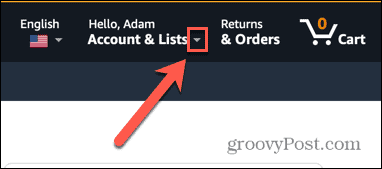
- विकल्पों की सूची के अंत में, क्लिक करें ग्राहक सेवा.
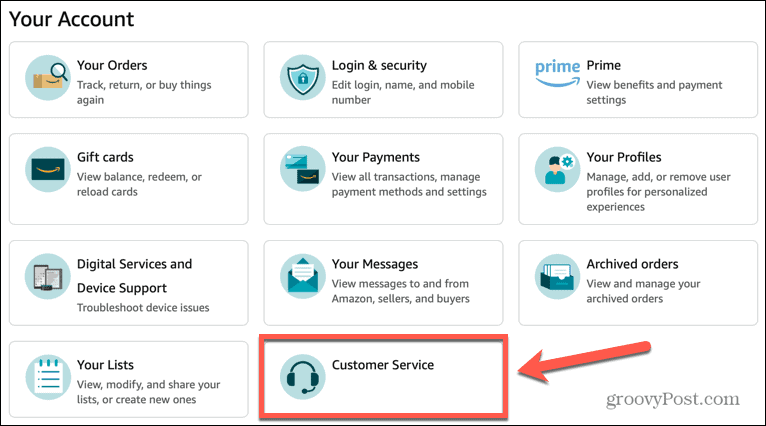
- चुनना कुछ और.
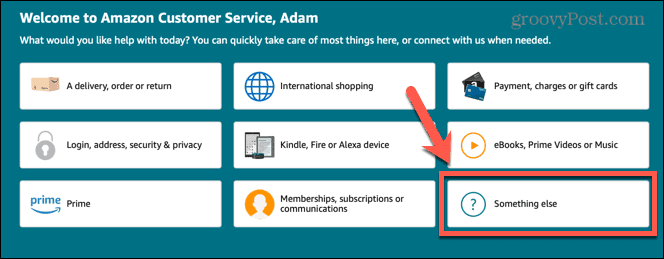
- क्लिक मुझे और मदद चाहिए.
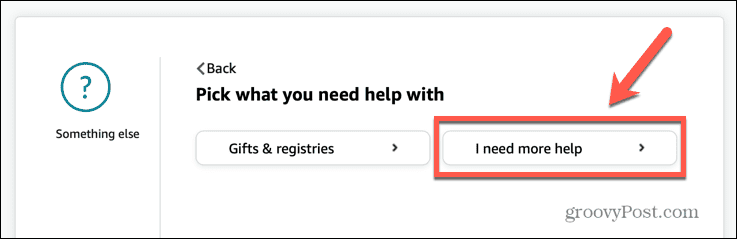
- क्लिक अभी चैट करना शुरू करें.
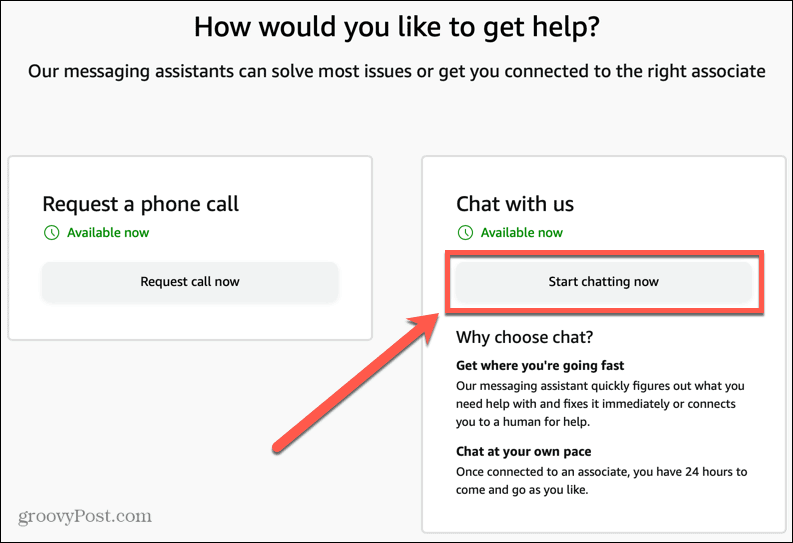
- बता दें कि आपके अमेजन अकाउंट पर ताला लगा हुआ है।
- कोई भी अनुरोधित सत्यापन विवरण प्रदान करें।
- किसी भी अनुरोधित दस्तावेज़ की आपूर्ति करें। ग्राहक सेवा आपके मामले का मूल्यांकन करेगी। यदि सब कुछ क्रम में है, तो आपका खाता कुछ दिनों के भीतर या कुछ मामलों में उसी दिन भी अनलॉक हो जाना चाहिए।
2. मदद के लिए अमेज़न को कॉल करें
यदि आप किसी से व्यक्तिगत रूप से बात करना पसंद करते हैं, तो आप अमेज़न ग्राहक सहायता को कॉल कर सकते हैं। वे आपके खाते पर एक नज़र डालेंगे और आपको बताएंगे कि लॉक हटाने के लिए आपको उनके लिए क्या करना होगा।
सहायता के लिए Amazon को कॉल करने के लिए:
- अपने अमेज़न खाते में साइन इन करें। अगर आप साइन इन नहीं कर पा रहे हैं, तो Amazon से बात करने के लिए एक नया और अस्थायी अकाउंट बनाएं।
- क्लिक करें तीर के पास खाते और सूचियाँ.
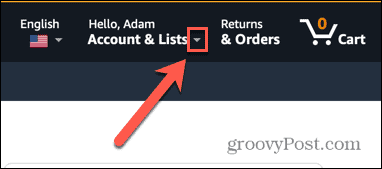
- चुनना ग्राहक सेवा.
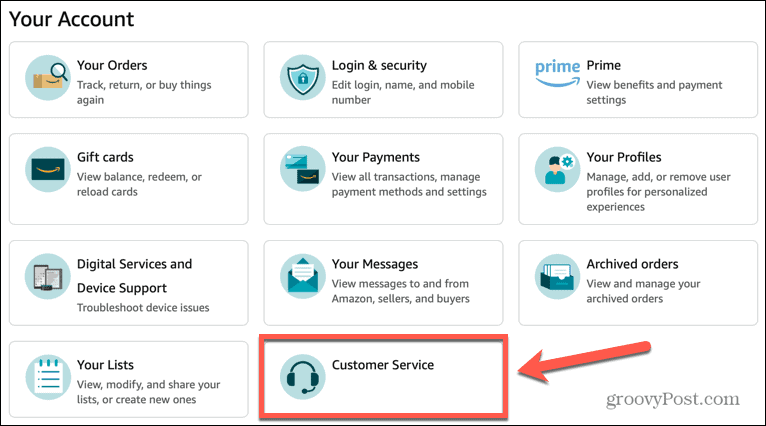
- क्लिक कुछ और.
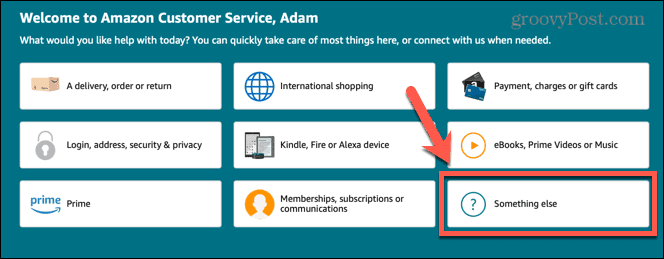
- चुनना मुझे और मदद चाहिए.
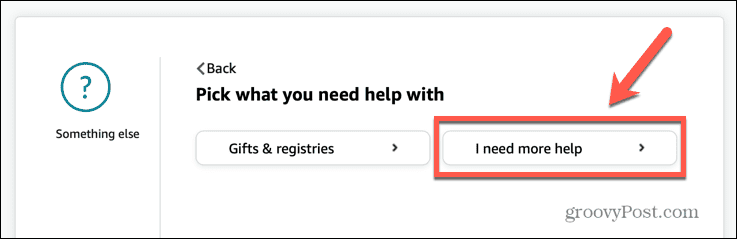
- क्लिक करके कॉल का अनुरोध करें अनुरोध अभी कॉल करें.
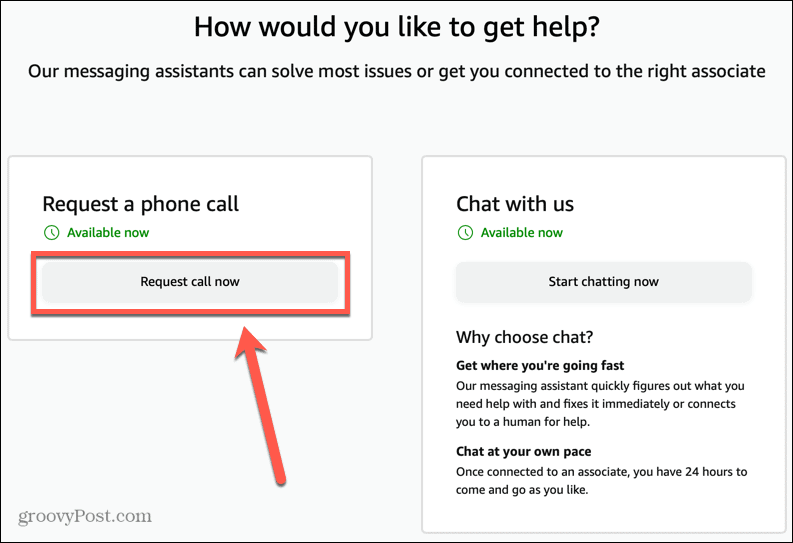
- अपना फोन नंबर दर्ज करें और क्लिक करें अब मुझे फोन करें.
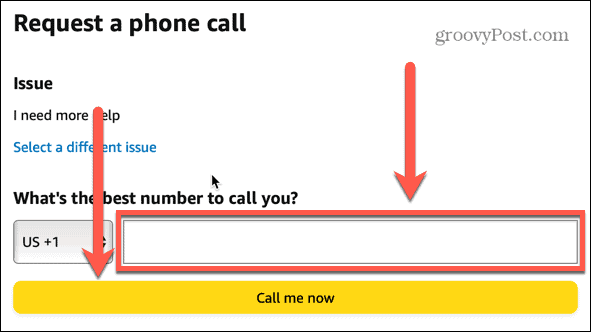
- Amazon ग्राहक सहायता आपके द्वारा दर्ज किए गए नंबर पर कॉल करेगी। बता दें कि आपने अपना अमेजन अकाउंट लॉक कर लिया है।
- यह प्रमाणित करने के लिए कि यह आपका खाता है कोई भी सत्यापन विवरण प्रदान करें।
- कोई भी अनुरोधित जानकारी प्रदान करें। वे आपके मामले का मूल्यांकन करेंगे और यदि सब ठीक रहा तो वे आपके लिए आपका खाता अनलॉक कर देंगे। यह कुछ ही घंटों में हो सकता है, लेकिन इसमें कुछ दिन लग सकते हैं।
3. ईमेल अमेज़न
अमेज़ॅन आपके लिए ईमेल के माध्यम से उनसे संपर्क करना आसान नहीं बनाता है। यदि आपने उपरोक्त विधियों का प्रयास किया है, तो आप देखेंगे कि ग्राहक सेवा पृष्ठ पर कोई ईमेल विकल्प नहीं है।
हालाँकि, यदि आप अपनी प्राथमिकता रखते हैं, तो आप अभी भी ईमेल द्वारा समस्या का समाधान कर सकते हैं।
ईमेल द्वारा अमेज़न से संपर्क करने के लिए:
- सबसे पहले, अपने ईमेल खाते की जांच करें जो अमेज़ॅन में पंजीकृत है। आपको यह देखने की आवश्यकता होगी कि क्या आपको उनसे आपके खाते के लॉक होने के बारे में कोई ईमेल प्राप्त हुआ है। अगर ऐसा है, तो आप उनसे संपर्क करने के लिए इस ईमेल का जवाब देने में सक्षम होंगे।
- सुनिश्चित करें कि ईमेल का जवाब देने या किसी लिंक पर क्लिक करने से पहले यह अमेज़ॅन से है। फ़िशिंग ईमेल अक्सर अमेज़न के ईमेल की तरह लग सकते हैं।
- अगर आपके पास उत्तर देने के लिए कोई अमेज़ॅन ईमेल नहीं है, तो एक ईमेल भेजने का प्रयास करें cs-reply@amazon.com. अपने अमेज़न खाते पर लॉक के बारे में जानकारी शामिल करें।
जवाब के लिए आपको दो दिन तक इंतजार करना पड़ सकता है। दुर्भाग्य से, ईमेल निश्चित रूप से अमेज़ॅन से संपर्क करने का सबसे धीमा विकल्प है यदि आपका खाता बंद है।
4. दस्तावेज़ सीधे Amazon पर अपलोड करें
अगर आप अपने अकाउंट में साइन इन कर सकते हैं, लेकिन खरीदारी नहीं कर सकते क्योंकि आपका अकाउंट लॉक है, तो आप सहायक दस्तावेज़ सीधे Amazon को भेज सकते हैं। इससे आपको अपना खाता फिर से अनलॉक करने में मदद मिलेगी।
Amazon पर सहायक दस्तावेज़ अपलोड करने के लिए:
- यदि आप कर सकते हैं तो अपने अमेज़न खाते में साइन इन करें।
- अपनी टोकरी में कुछ भी जोड़ें और खरीदारी करने का प्रयास करें।
- आपको यह बताते हुए एक संदेश देखना चाहिए कि आपका खाता होल्ड पर है।
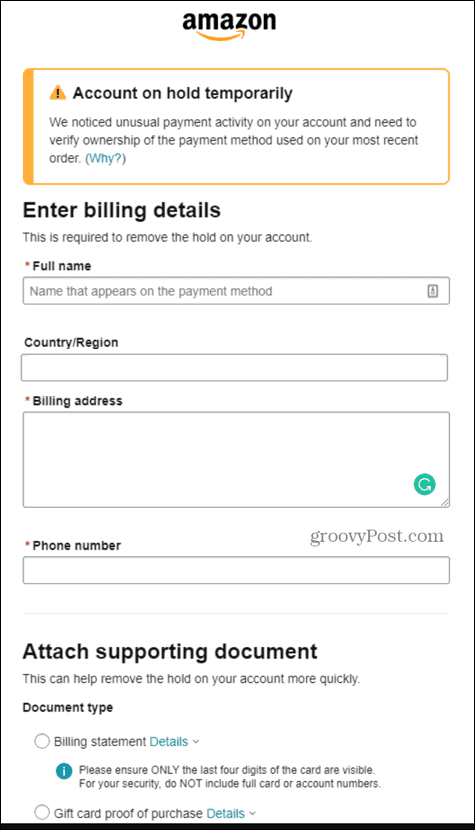
- अपना पूरा नाम, देश, बिलिंग पता और फ़ोन नंबर सहित विवरण भरें।
- दस्तावेज़ का समर्थन करने वाले अनुरोध को शामिल करें। इसमें आपके भुगतान कार्ड के लिए बिलिंग विवरण या उपहार कार्ड के लिए खरीदारी का प्रमाण शामिल हो सकता है।
- जानकारी सबमिट करें। Amazon आपसे संपर्क करेगा और आपका प्रतिबंध हटा देगा या अधिक विवरण का अनुरोध करेगा।
अपनी अमेज़ॅन सेटिंग बदलना
यदि आपने अपना अमेज़ॅन खाता बंद कर दिया है, तो ऊपर दिए गए सुधारों में से एक आपकी समस्याओं का समाधान करेगा।
अमेज़ॅन खाते को अनलॉक करने में सहायता के लिए साझा करने के लिए अन्य युक्तियां मिलीं? बेझिझक हमें नीचे टिप्पणी में बताएं। अपने Amazon खाते को अनलॉक करने के बाद, अपनी ज़रूरतों को बेहतर ढंग से पूरा करने के लिए अपनी सेटिंग बदलें।
उदाहरण के लिए, यदि आप चाहते हैं अपना शिपिंग पता बदलें, यह करना आसान है। आप भी चाह सकते हैं एक अमेज़न इच्छा सूची साझा करें आपके खाते से ताकि मित्रों और परिवार को पता चले कि आपको अपने अगले जन्मदिन के लिए क्या मिलेगा।
आपके द्वारा किए गए आदेश को खोजने में कठिनाई हो रही है? आप हमेशा कर सकते हैं अपने पुराने Amazon ऑर्डर को संग्रहित करें. यदि आप अपना खाता किसी और के साथ साझा करते हैं तो खरीदारी छिपाने का यह एक शानदार तरीका है।
अपनी विंडोज 11 उत्पाद कुंजी कैसे खोजें
यदि आपको अपनी विंडोज 11 उत्पाद कुंजी को स्थानांतरित करने की आवश्यकता है या ओएस की क्लीन इंस्टाल करने के लिए बस इसकी आवश्यकता है,...
Google क्रोम कैश, कुकीज़ और ब्राउज़िंग इतिहास कैसे साफ़ करें
क्रोम आपके ब्राउजर के प्रदर्शन को ऑनलाइन अनुकूलित करने के लिए आपके ब्राउजिंग हिस्ट्री, कैशे और कुकीज को स्टोर करने का उत्कृष्ट काम करता है। उसका तरीका है...
इन-स्टोर मूल्य मिलान: स्टोर में खरीदारी करते समय ऑनलाइन मूल्य कैसे प्राप्त करें
स्टोर में खरीदारी करने का मतलब यह नहीं है कि आपको अधिक कीमत चुकानी होगी। मूल्य-मिलान गारंटी के लिए धन्यवाद, आप खरीदारी करते समय ऑनलाइन छूट प्राप्त कर सकते हैं...